Poprawka: mikrofon COD Vanguard nie działa na PC, PS4/PS5 lub Xbox?
Miscellanea / / January 03, 2022
Call of Duty: Straż przednia to jedna z gier wideo FPS, która została wydana w 2021 roku, opracowana przez Sledgehammer Games i wydana przez Activision. Jako część serii Call of Duty wydaje się, że większość tytułów ma swój własny udział w problemach, od grafiki po sterowanie, awarie z innymi błędami itp. Teraz widzimy, że Awangarda COD Mikrofon nie działa Problem na PC, PS4/PS5 lub Xbox staje się kolejną ważną rzeczą.
Jeśli chodzi o sieciowe gry FPS dla wielu graczy, problemy związane z mikrofonem lub czatem głosowym po prostu wpływają na wrażenia z rozgrywki. Jest to jedna z frustrujących rzeczy, które gracze mogą napotkać podczas rozgrywki, którą należy rozwiązać wcześniej. Cóż, są duże szanse, że napotkasz taki problem z kilku powodów, które mogą wystąpić na Twoim końcu. Powinieneś więc spróbować naprawić ten problem na swoim końcu, a następnie możesz poprosić o pomoc dla programistów.
Zawartość strony
-
Poprawka: mikrofon COD Vanguard nie działa na PC, PS4/PS5 lub Xbox?
- 1. Uruchom ponownie grę
- 2. Uruchom ponownie komputer lub konsolę
- 3. Sprawdź, czy mikrofon jest wyłączony
- 4. Przetestuj podłączony mikrofon
- 5. Sprawdź głośność mikrofonu
- 6. Użyj innego mikrofonu
- 7. Sprawdź, czy nie ma uszkodzeń fizycznych
- 8. Zaktualizuj sterowniki mikrofonu
- 9. Włącz czat głosowy w grze
- 10. Włącz komunikację międzyplatformową
Poprawka: mikrofon COD Vanguard nie działa na PC, PS4/PS5 lub Xbox?
Według wielu raportów na kilku forach internetowych, problemy związane z mikrofonem lub czatem głosowym Call of Duty Vanguard powodują nieoczekiwany chaos i nic więcej. Ten konkretny problem pojawia się u wielu graczy, niezależnie od tego, czy jesteś użytkownikiem komputera, czy konsoli. Błąd mikrofonu zasadniczo uniemożliwia graczom COD Vanguard rozmawianie z innymi graczami podczas rozgrywki. Na szczęście tutaj udostępniliśmy wszystkie możliwe obejścia, aby spróbować to naprawić.

1. Uruchom ponownie grę
Wygląda na to, że normalne ponowne uruchomienie problematycznej gry na PC lub konsoli może naprawić wiele usterek lub tymczasowe problemy z danymi w pamięci podręcznej. Jeśli w takim przypadku doświadczasz tego nawet po ponownym uruchomieniu gry, postępuj zgodnie z następną metodą.
2. Uruchom ponownie komputer lub konsolę
Spróbuj ponownie uruchomić komputer lub konsolę, której używasz, aby odświeżyć usterkę systemu lub jakiekolwiek tymczasowe problemy z pamięcią podręczną. Niektórzy gracze, których dotyczy problem, naprawili już problem związany z mikrofonem po ponownym uruchomieniu urządzenia do gier. Lepiej więc spróbować raz.
3. Sprawdź, czy mikrofon jest wyłączony
Czasami mikrofon nie jest włączony, co może ostatecznie spowodować problem z niedziałającym mikrofonem. Pamiętaj, aby włączyć mikrofon lub wyłączyć wyciszenie, aby sprawdzić, czy to rozwiąże problem.
4. Przetestuj podłączony mikrofon
Upewnij się, że sprawdziłeś urządzenie wejściowe na komputerze lub konsoli, do której jest podłączone. Podłączenie mikrofonu do innego portu lub wybranie innego urządzenia audio z ustawień może również powodować taki problem w większości scenariuszy. Jeśli używasz komputera, przejdź do Ustawienia systemu Windows > Kliknij Dźwięk > Kliknij Rozwiązywanie problemów.

5. Sprawdź głośność mikrofonu
Warto również wspomnieć, aby sprawdzić głośność mikrofonu, aby zrozumieć, czy poziom głośności jest ustawiony na maksimum, czy nie. Niski poziom głośności lub wyłączony mikrofon oczywiście spowoduje, że mikrofon nie będzie działał lub nie będzie działał czat głosowy, ponieważ nie będziesz mógł rozmawiać z innymi graczami i odwrotnie. To samo możesz sprawdzić w menu ustawień dźwięku w systemie Windows.
Reklamy
6. Użyj innego mikrofonu
Spróbuj użyć innego mikrofonu na komputerze lub konsoli, aby sprawdzić, czy problem został rozwiązany, czy nie. Wygląda na to, że użycie innego mikrofonu naprawiło problem z niedziałającym mikrofonem u niektórych graczy COD Vanguard. Natomiast spróbuj podłączyć mikrofon do innego portu USB lub gniazda.
7. Sprawdź, czy nie ma uszkodzeń fizycznych
Sprawdź, czy Twój mikrofon jest fizycznie uszkodzony, czy nie. Czasami gniazdo lub przewód może mieć usterkę lub fizyczne uszkodzenie, które może powodować ten problem.
8. Zaktualizuj sterowniki mikrofonu
Spróbuj zaktualizować sterowniki mikrofonu lub słuchawek na komputerze (jeśli są). Aby to zrobić:
Reklamy
- wciśnij Windows + X klawisze do otwierania Menu szybkiego łącza.
- Kliknij Menadżer urządzeń > Podwójne kliknięcie na Wejścia i wyjścia audio aby rozwinąć listę.

- Ale już, kliknij prawym przyciskiem myszy na konkretnym urządzeniu wejściowym, które jest podłączone i którego próbujesz użyć.
- Wybierać Uaktualnij sterownik > Kliknij Wyszukaj automatycznie sterowniki.
- System sprawdzi dostępność aktualizacji i rozpocznie jej instalację.
- Po zakończeniu pamiętaj o ponownym uruchomieniu komputera, aby zastosować zmiany.
9. Włącz czat głosowy w grze
Jeśli masz dość wypróbowywania wszystkich tych metod, włącz czat głosowy z menu w grze. Jeśli jest domyślnie wyłączony, włącz go teraz i ponownie sprawdź problem.
- Otwórz klienta Battle.net > Uruchom COD Vanguard.
- Przejdź do menu głównego > kliknij Tryb wieloosobowy.
- Iść do Ustawienia > Wybierz Audio.
- Wreszcie skręć NA ten Chat głosowy opcja.
- Pamiętaj, aby zwiększyć Głośność czatu głosowego przez około 50% lub wyżej.
- Ustaw Głośność mikrofonu do 50% lub wyżej.
- Wybierać Efekt czatu głosowego do Bez efektu z listy.
10. Włącz komunikację międzyplatformową
Jeśli żadna z metod nie zadziałała, upewnij się, że włączyłeś opcję komunikacji międzyplatformowej w menu gry, aby sprawdzić, czy problem został rozwiązany, czy nie. Jeśli komunikacja międzyplatformowa jest wyłączona, Twoje konto może nie zezwalać na czat głosowy między wieloma platformami. Aby to zrobić:
- Uruchom Battle.net klient pulpitu > Otwórz Awangarda Call of Duty.
- Przejdź do menu głównego > kliknij Tryb wieloosobowy > Kliknij Ustawienia.
- Wybierać Konto i sieć > Przejdź do Komunikacja międzyplatformowa i obróć to NA.
- Teraz powinieneś być w stanie naprawić problem z niedziałającym mikrofonem w Call of Duty Vanguard.
To wszystko, chłopaki. Mamy nadzieję, że ten przewodnik był dla Ciebie pomocny. W przypadku dalszych pytań możesz skomentować poniżej.

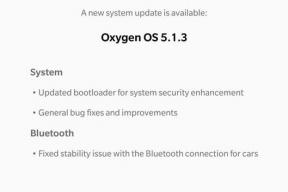

![Jak zainstalować zapasowy ROM na Huawei Y625 Y625-U32 / U43 [plik flash oprogramowania układowego]](/f/784e86870f82c81798036a12ef1b1c43.jpg?width=288&height=384)